Sommario
Una delle cose più impegnative nell'apprendimento di un nuovo software è tenere traccia di tutta la nuova terminologia, soprattutto in un programma complesso come Adobe InDesign. Se a questo si aggiunge anche tutta la nuova terminologia tipografica, c'è molto da imparare!
Che cos'è il testo in sovrimpressione in InDesign?
In un tipico flusso di lavoro di InDesign, ogni pezzo di testo del documento viene inserito in una cornice di testo che funge da contenitore. Queste cornici definiscono la dimensione e il posizionamento del testo all'interno del layout di InDesign.
È possibile collegare tra loro più contenitori in modo che lunghe sezioni di testo scorrano in modo naturale da un'area di testo all'altra su più pagine, anche quando si modifica o si aggiunge del testo completamente nuovo. ma Quando InDesign esaurisce lo spazio per visualizzare l'intero testo all'interno delle cornici di testo visibili, il contenuto di testo non visualizzato è noto come testo in sovrimpressione.
Come correggere il testo in sovrimpressione in InDesign
Quando si riempie una cornice di testo con una quantità di testo tale da risultare eccessiva, si noterà che InDesign inserisce un piccolo riquadro rosso in basso a destra del riquadro di delimitazione della cornice di testo, come mostrato di seguito.
Non è l'indicatore che attira di più l'attenzione in un'interfaccia utente, ma viene visualizzato perché è anche il pulsante utilizzato per collegare tra loro le cornici di testo (per saperne di più, tra un minuto).

Trovare il testo in sovrimpressione con InDesign Preflight
Spesso il testo in sovrimpressione passa inosservato fino a quando, al momento di esportare il documento, si riceve un avviso inaspettato di testo in sovrimpressione.
Ma quando si scopre che il testo è sovraimpostato, l'ultima cosa da fare è cercare tra centinaia di pagine, alla ricerca di quella piccola casella rossa alla fine di una cornice di testo.
Fortunatamente, esiste un metodo molto più semplice: l'opzione Pre-volo Seguite i passaggi seguenti per trovare il testo sovrascritto in InDesign.
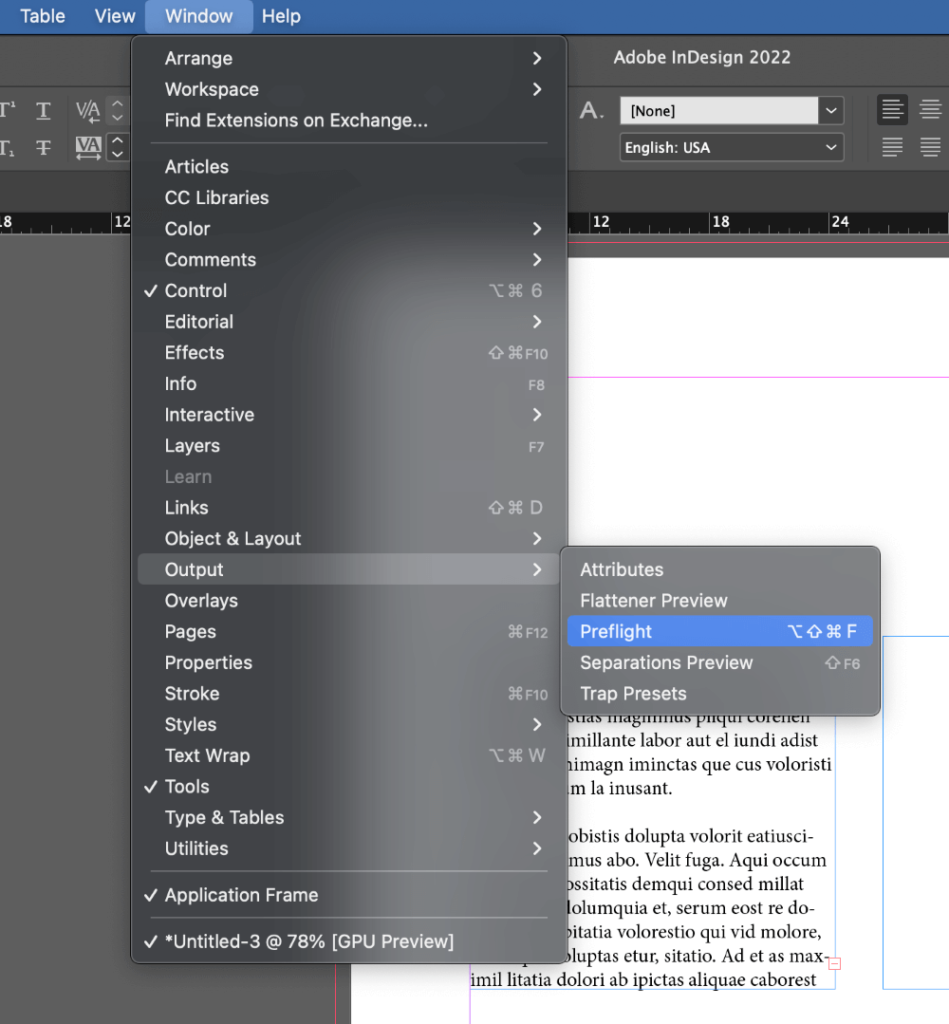
Fase 1: Aprire la sezione Finestra selezionare il menu Uscita e selezionare Pre-volo Si può anche utilizzare la scorciatoia da tastiera per piegare le dita Comando + Turno + Opzione + F (uso Ctrl + Alt + Turno + F se si utilizza InDesign su un PC).

A seconda della configurazione dell'area di lavoro, è possibile visualizzare un'anteprima dei dati di Preflight nella barra delle informazioni nella parte inferiore della finestra principale del documento. Fare doppio clic sulla sezione di errore per aprire il pannello di Preflight il più rapidamente possibile, oppure fare clic sulla freccia per visualizzare alcune opzioni di Preflight (come mostrato sopra).

Il pannello Preflight visualizza tutti i potenziali errori del documento, compreso il testo sovrascritto.
Fase 2: Fare clic sulla voce etichettata Testo nel Errori per espandere la sezione, quindi fare lo stesso con la voce contrassegnata da Testo in sovrimpressione .
Ogni riquadro di testo che contiene testo sovrascritto viene elencato, insieme al relativo numero di pagina. I numeri di pagina fungono anche da collegamento ipertestuale a quella pagina, consentendo di saltare rapidamente alla posizione dell'errore.
Correzione rapida: eliminazione di tutto il testo in sovrimpressione in InDesign
Se si è assolutamente certi di non aver bisogno del testo in sovrimpressione, è possibile eliminarlo. A volte il testo in sovrimpressione può essere piuttosto lungo, ma esiste un modo rapido per selezionarlo tutto e rimuoverlo.
Ecco come fare.
Fase 1: Fare clic sul riquadro di testo contenente il testo sovrascritto trovato con Preflight, quindi posizionare il cursore del testo alla fine del testo che si desidera salvare, compresa la punteggiatura finale.
Fase 2: Utilizzare la scorciatoia da tastiera Comando + Turno + Fine (uso Ctrl + Turno + Fine se si utilizza un PC) per selezionare tutto il testo che si trova dopo la posizione corrente del cursore. Ricordate che non sarà possibile vedere questa operazione perché il testo in sovraimpressione è nascosto per impostazione predefinita.
Fase 3: Premere il tasto Cancellare e tutto il testo sovrascritto dovrebbe scomparire, insieme al piccolo indicatore rosso del testo sovrascritto.
Tenete presente che questa soluzione rapida è semplice e diretta, ma non sempre è la migliore, soprattutto se volete che il testo sovrascritto appaia in un'altra pagina.
Collegamento di nuove cornici di testo
Il metodo più completo per correggere il testo in sovrimpressione consiste nell'aggiungere una seconda cornice di testo e nel collegare le due cornici. Il processo di collegamento è estremamente semplice e richiede solo due clic.
Passare alla schermata Testo utilizzando la casella degli strumenti o la scorciatoia da tastiera T e quindi fare clic e trascinare per definire una nuova cornice di testo. Nella cornice di testo contenente il testo sovrascritto, individuare l'icona di collegamento del testo nella casella di delimitazione, come mostrato di seguito.

Fare clic sulla piccola icona rossa + e InDesign 'caricherà' il cursore con il testo sovrascritto.
Purtroppo non posso fare uno screenshot del cambiamento del cursore, ma sarà subito evidente se ha funzionato correttamente. Quindi è sufficiente fare clic sulla seconda cornice di testo che si desidera collegare e il testo scorrerà naturalmente tra le due aree di testo.
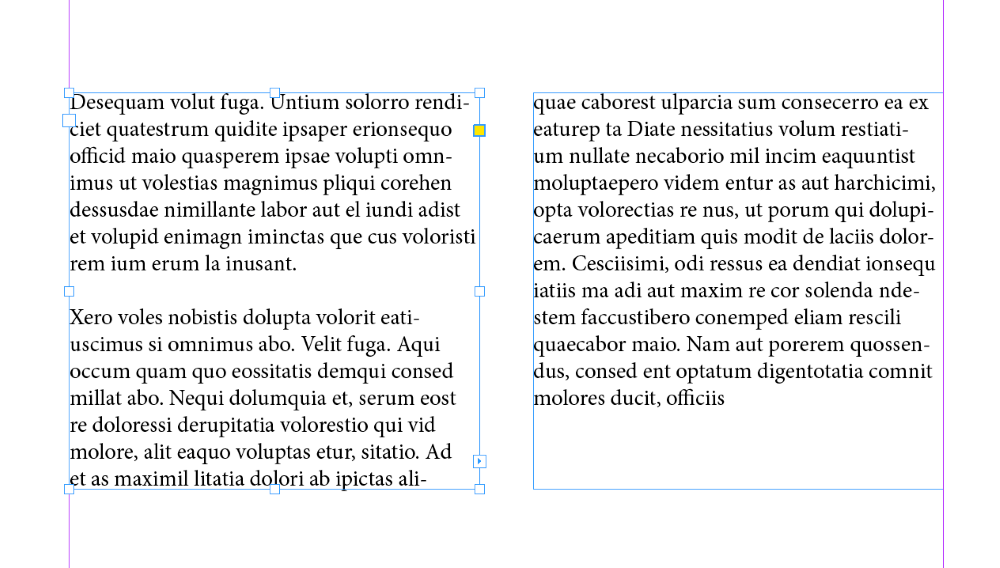
L'indicatore di testo di superamento scompare e l'avviso dovrebbe scomparire dal pannello Preflight.
Come utilizzare il riflusso intelligente del testo per evitare il testo in sovrimpressione
Se state impostando molto testo ancora in corso d'opera o non sapete esattamente come definire le cornici di testo nel corso di un lungo documento, potreste ritrovarvi ad aggiungere e rimuovere continuamente pagine e cornici di testo alla fine del documento, man mano che il testo cresce e si riduce.
Invece di farlo manualmente, è possibile configurare InDesign in modo che aggiunga nuove pagine alla fine del documento in modo automatico usando Riflusso intelligente del testo che impedisce in modo efficace la sovrascrittura del testo.
Questo funziona meglio se si utilizzano cornici di testo primarie che sono state impostate utilizzando pagine padre (precedentemente note come pagine master).
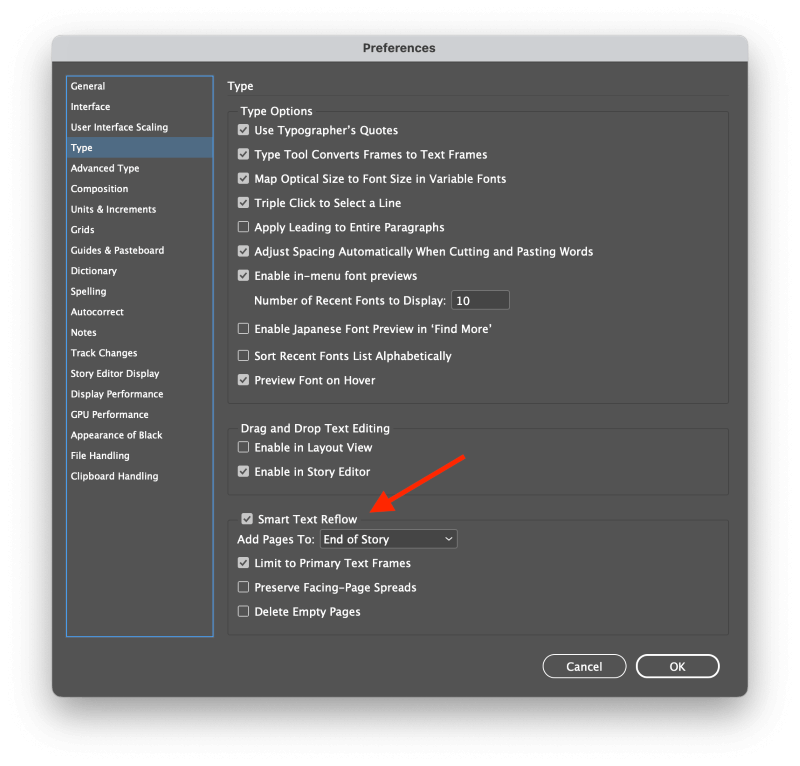
Aprire InDesign Preferenze e selezionare l'opzione Tipo sezione. Assicurarsi che Riflusso intelligente del testo è abilitato.
Se non si utilizzano le pagine genitore per definire una cornice di testo per ogni pagina, si dovrebbe disabilitare l'impostazione Limitare le cornici di testo primarie .
Facoltativamente, si può anche abilitare la funzione Eliminare le pagine vuote per evitare di ritrovarsi con un mucchio di fogli vuoti alla fine del documento.
Cliccare OK InDesign dovrebbe ora essere in grado di rifluire il testo automaticamente per evitare il testo in sovraimpressione. Non eviterà tutti i casi di testo in sovraimpressione, ma può essere di grande aiuto!
Una parola finale
Questo spiega le basi del testo sovrascritto in InDesign e il modo in cui si può risolvere il problema. Dite addio agli avvisi inaspettati che ricevete durante l'esportazione di PDF e forse riuscirete anche a mantenere l'indicatore di avviso Preflight sul verde.
Buona composizione!

